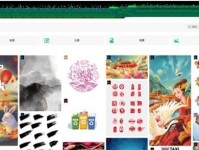在今天的数字化时代,操作系统的安装已经成为计算机使用过程中必不可少的一环。相比于传统的光盘安装方式,使用U盘在线安装系统更为快捷方便。本文将详细介绍如何通过U盘启动并在线安装操作系统,让您能够在短时间内完成系统的安装。
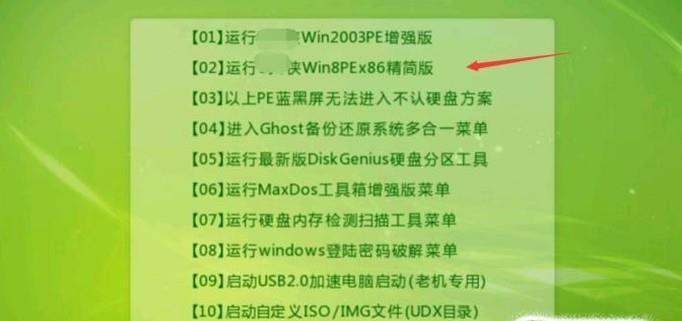
一:准备所需材料和工具
在进行U盘在线安装系统之前,我们需要准备一台计算机、一个可用的U盘(容量不小于4GB)、一台支持USB启动的计算机以及目标系统的镜像文件。这些材料和工具将为我们提供必要的条件,使得U盘在线安装系统成为可能。
二:下载并准备系统镜像文件
根据您的需求,选择合适的操作系统镜像文件,并从官方或可信赖的网站下载。下载完成后,确保系统镜像文件被存储在您可以方便找到的位置,以备后续使用。
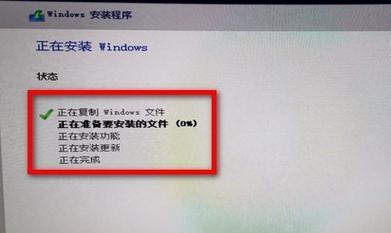
三:制作启动U盘
打开一个支持制作启动U盘的软件(如Rufus),将U盘插入计算机并选择该U盘作为制作的目标设备。然后选择之前下载好的系统镜像文件,并进行相应设置,例如选择启动模式(UEFI或传统BIOS)以及文件系统格式等。接下来,点击开始制作按钮,等待制作完成。
四:设置计算机的启动顺序
在进行U盘在线安装系统前,需要进入计算机的BIOS或UEFI设置界面,将U盘设置为首选启动设备。根据您计算机的品牌和型号,通过按下相应的按键(如F2、F12、Del等)进入设置界面,找到启动选项,并将U盘移动到首位。
五:重启计算机并进入U盘启动
重启计算机后,系统将自动从U盘启动。在启动过程中,您可以看到屏幕上出现相应的提示信息,例如"按任意键进入"或"按F11进入启动选项"等。按照提示,选择进入U盘启动界面,接下来系统将开始加载并运行U盘中的操作系统。
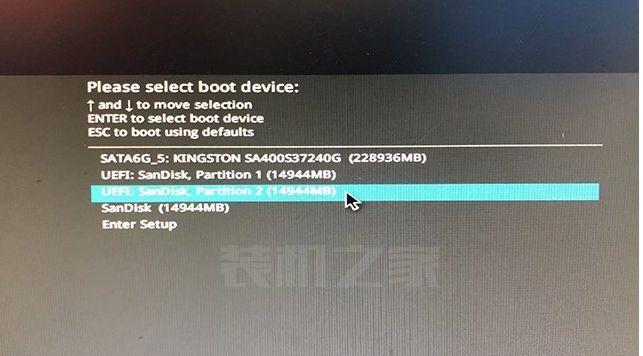
六:选择系统安装类型
当U盘启动成功后,系统会弹出一个界面,让您选择安装类型。根据您的需要,选择进行全新安装、升级还是修复现有系统。此外,还可以选择安装的目标硬盘和分区等相关设置。
七:系统安装过程
在选择系统安装类型后,系统将开始进行相应的文件拷贝、分区、格式化和安装等过程。这个过程可能会持续一段时间,请耐心等待。系统会根据您的选择逐步进行操作,并在安装完成后自动重启计算机。
八:个性化设置
在系统安装完成后,您需要进行一些个性化的设置,例如选择语言、时区、用户账号等信息。按照系统提示进行相应的设置,并确保您的计算机与网络连接正常。
九:安装驱动程序
为了保证计算机的正常运行,需要安装相应的驱动程序。通过官方网站或驱动程序光盘等方式,下载并安装适用于您的硬件设备的最新驱动程序。这将有助于提升计算机的性能和稳定性。
十:更新系统和软件
安装完成后,务必及时更新系统和软件以获取最新的功能和安全性修复。通过打开系统更新功能或相应软件的更新功能,进行更新操作,确保计算机始终处于最新状态。
十一:备份重要数据
在任何操作系统安装过程中,都存在一定的风险。为了避免数据丢失,建议您在安装系统之前备份重要的文件和数据。使用U盘、外部硬盘或云存储等方式,将重要数据进行备份,以防万一。
十二:安全软件和设置
安装完系统后,为了保护计算机的安全,建议您安装并激活一款可靠的防病毒软件。此外,通过设置强密码、启用防火墙和进行定期的系统安全扫描等措施,提升计算机的安全性。
十三:系统优化与个性化调整
根据个人需求,对新安装的系统进行优化和个性化调整,以提升使用体验。例如清理无用的软件、优化启动项、调整系统设置和桌面布局等。
十四:迁移数据和设置
如果您在安装系统之前已经备份了旧系统中的数据和设置,并希望在新系统中恢复这些数据和设置,可以通过相应的迁移工具或手动操作将其还原到新系统中。
十五:
通过本文提供的U盘在线安装系统教程,您可以轻松实现操作系统的快速安装。使用U盘在线安装系统不仅可以节省时间和精力,还能提供更好的安装体验。期待您通过本教程,顺利完成系统安装,并享受到全新系统带来的便捷和高效。